Jak vytvořit příběh ve VK na notebooku
Nedávno sociální síť VKontakte představila funkci mobilní aplikace s názvem „Historie“. To vám umožní sdílet vaše videa a fotografie, které jsou automaticky smazány ze zdroje uživatele následující den. Kromě toho lze vytváření „příběhů“ provádět pouze prostřednictvím mobilní aplikace VK, stacionární verze notebooku tuto funkci nemá, ale toto omezení lze obejít.
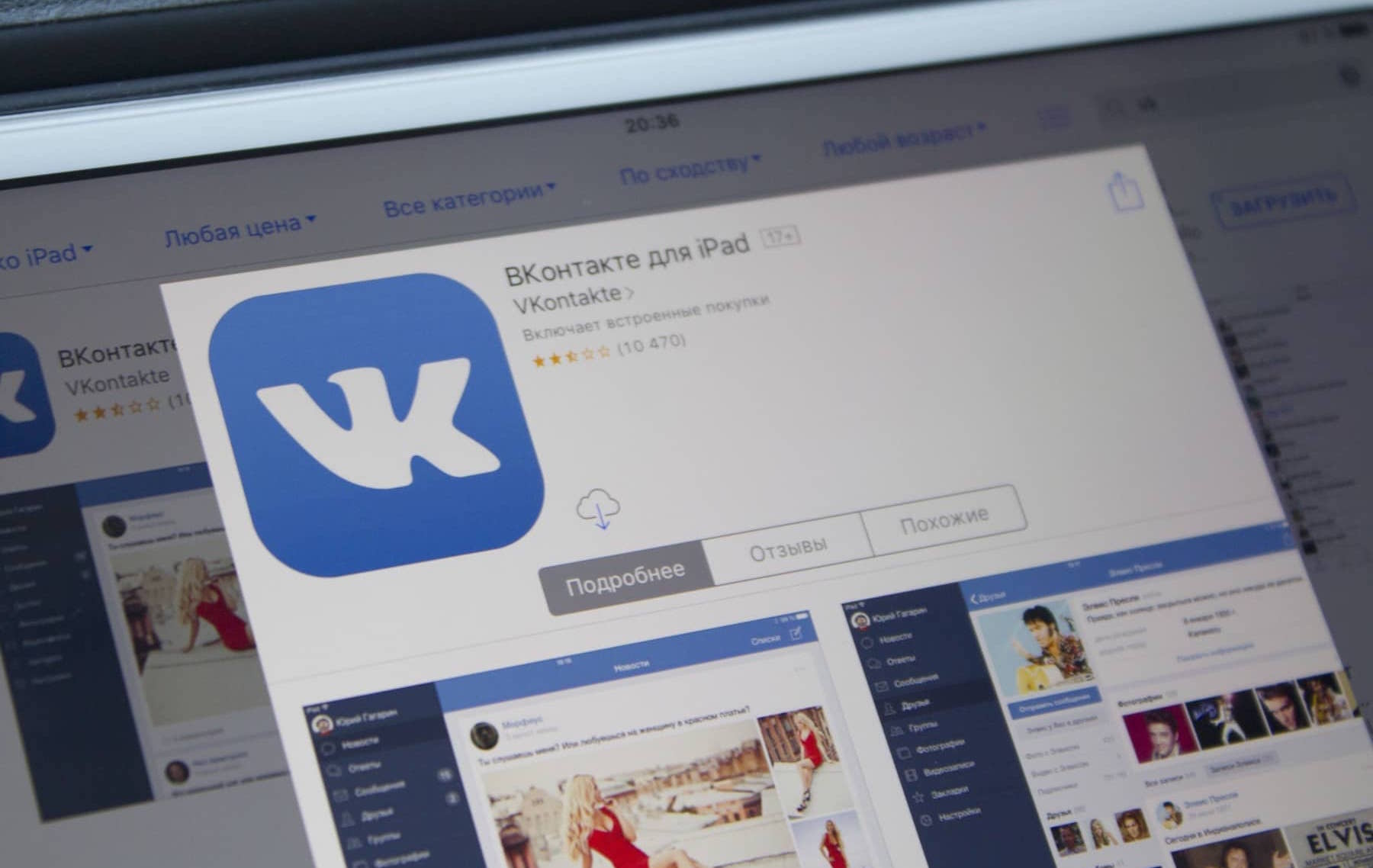
Historie na notebooku ve VK
Možnost zveřejňovat časově omezený obsah není žádnou novinkou. Programátoři VK tento nápad zkopírovali z populární sociální sítě Instagram a ona si tento koncept vypůjčila z messengeru Snapchat.
Pomocí kódu
Tato metoda nemusí vždy fungovat, protože vývojáři VK vždy hledají mezery v kódu, který hackeři používají, a opravují je. Tento způsob odesílání obsahu prostřednictvím VK Developers proto nemusí vždy fungovat. Ale můžete to zkusit použít. Akční kroky jsou následující:
- Přejděte do prohlížeče a klikněte na odkaz VK. Nebo můžete přejít na požadovanou stránku zadáním https://vk.com/feed do vyhledávače a kliknutím na „Vývojáři“.
- Poté otevřete „Moje aplikace“.
- Za položkou „Seznam metod“.
- V tomto seznamu najděte sekci „ostatní“ a klikněte na „provést“.
- V dolní části stránky je položka „Příklad požadavku“. Chcete-li přidat požadovaný obsah na sociální síť, musíte zkopírovat kód v odpovídajícím sloupci „kód“.
- Nyní klikněte na „Spustit“.
- Pokud vše proběhlo v pořádku, objeví se aktivní řádek „Vybrat soubor“.Klikněte na něj.
- Dále musíte nahrát fotografii nebo video. Chcete-li to provést, vyhledejte požadovaný soubor v notebooku a otevřete jej.
- Poté se v poli objeví dlouhý kód, což znamená úspěšné stažení. Poté bude „příběh“ v informačním kanálu na vašem účtu.
Během tohoto postupu se může objevit chyba. Pak můžete použít jinou metodu.
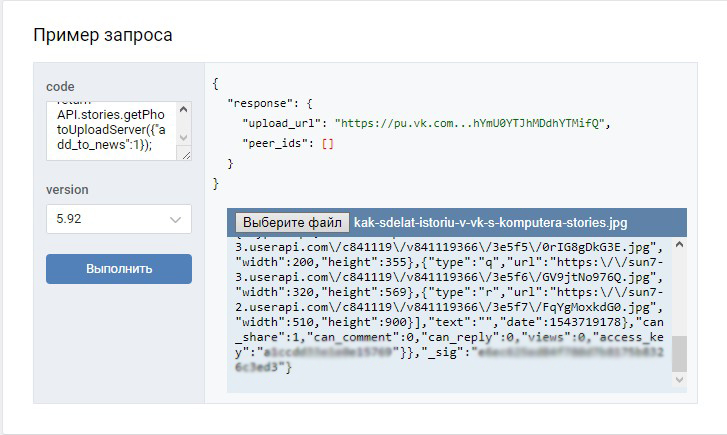
VK Utils
Existuje speciální nástroj, který vám umožní vytvořit historii z notebooku. Chcete-li jej použít, musíte provést následující kroky:
- Přihlaste se do prohlížeče a přejděte na stránku, kde si stáhněte nástroj, klikněte na „Stáhnout zdarma“.
- Po stažení soubor otevřete.
- Nejprve se musíte přihlásit, k tomu musíte zadat přihlašovací jméno a heslo k účtu. Poté klikněte na „Přihlásit se“, objevíte se online na sociální síti.
- Dále se objeví okno s funkcemi této aplikace. Chcete-li publikovat obsah, vyberte Nahrát příběh.
- Najděte fotografii nebo video na pevném disku a klikněte na „Otevřít“.
- Po nějaké době se publikace objeví ve zdroji zpráv. Aplikace VK Utils nevyžaduje instalaci, takže ji lze zkopírovat na flash disk a použít, pokud potřebujete nastavit „historii“.
Odkaz! Všechny výše popsané možnosti umožňují zveřejnit příběh s předem připravenými fotografiemi nebo videi. Ale co když potřebujete pořídit fotografii nebo video pomocí webové kamery na vašem notebooku? V tomto případě můžete použít následující metodu.
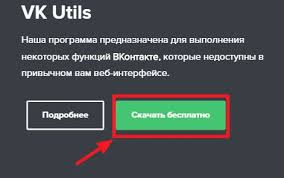
Android emulátor
Pokud můžete oficiálně nahrávat obsah pouze na smartphony, musíte svůj počítač proměnit v mobilní zařízení. Zde může pomoci jakýkoli emulátor operačního systému Android. Pokud je aplikace vyžadována pouze pro zveřejňování fotografií a videí na sociálních sítích, můžete použít program Nox Player. Hlavní kroky:
- Najděte oficiální web a vyberte "Stáhnout".
- Po dokončení spusťte soubor.
- Poté klikněte na „Instalovat“.
- Poté "Start".
- Dále přejděte do složky Google a přejděte do Obchodu Play.
- Nyní propojte sociální síť s emulátorem. Chcete-li to provést, použijte svůj účet v prohlížeči Chrome. Chcete-li to provést, klikněte na „Existující“.
- Zadejte přihlašovací jméno a heslo k účtu.
- Souhlas s podmínkami.
- Najděte další nastavení a klikněte na šipku Pokračovat.
- Zrušte zaškrtnutí možnosti „Propojit platební nástroj“.
- Dále do vyhledávání Google Play zadejte název sociální sítě a přejděte na požadovanou stránku.
- Klepněte na tlačítko Instalovat.
- Po "Přijmout".
- Zapněte aplikaci pro sociální média. Otevírá se také pomocí zástupce na ploše.
- Poskytněte informace pro autorizaci vaší stránky VKontakte.
- V nabídce zdroje zpráv klikněte na odpovídající ikonu.
- Pokud je webová kamera na notebooku nakonfigurována, zobrazí se obrázek. Chcete-li pořídit fotografii, klikněte na kruh. Chcete-li nahrát video, musíte podržet stejné tlačítko. Ikona vlevo umožňuje otáčet obrázek. Chcete-li vybrat obsah, musíte kliknout na ikonu vpravo.
- Nyní stačí fotku upravit a publikovat.

Kromě výše popsaného emulátoru můžete použít podobné bezplatné programy, jako jsou Blue Stacks, Droid4x atd. Nutno říci, že takto nebude možné živě vysílat na VK. V tomto případě musíte nainstalovat speciální nástroj VK Live.
Absence určitých omezení ve stacionární verzi VK není pro uživatele téměř žádný problém. Stačí použít různá řešení v podobě kódů, speciální utility nebo emulátoru.





